Expert・Expert Proの使用方法
- Expert・Expert Pro とは?
- ExpertとExpert Proの違い
- CORE INFINITYとは
- 使用の手順
-
よくあるご質問
- 機材がとても熱いのですが、これは正常なのでしょうか?
- リモコンがEXPERT PROとペアリングされなくなったのですが、どうすればいいですか?
- EXPERT のクリーニング方法を教えてください。
- EXPERT のファクトリーモードとは何ですか、またそれを有効にする方法は?
- EXPERTでバランスとトーンを調整することはできますか?どのように調整すればよいですか?
- EXPERT、DPREMIER、EXPERT PROに必要な電源は何ですか?
- カスタマーサービスに報告するため際に確認すべきことは何ですか?
- インフォメーションメニューとは何ですか?
- プリアンプとしてのEXPERTまたはEXPERT PRO
- スピーカーをEXPERTやEXPERT PROに接続する方法。
1. Expert や Expert Pro とは?Expertは、ADH、SAM、AIR、RAMなど、私たちが発明した先進的な技術を搭載したアンプ製品群です。
当社のExpertシリーズは、以下の製品で構成されています:
2つのデバイスを連結することで、製品の能力を拡張することができます(例えば、歪みを2で割って、接続性を2倍にすることができます): 連結可能なデバイスは以下の通りです:
事前のレンジバージョンは以下の通りでした:
また、Orignial D'atelier(ODA)という900W程度の限定品もあります(Proハードウェアにアップグレードして1000Proまでスペックを高めることができます)。 このほか、D-Premierという製品もあり、これは当社が最初に発売した製品です。 |
2. ExpertとExpert Proの違いは何ですか?
Expert Proは、Expertハードウェア部品のバージョン6で構成されるExpertの最後の製品群です。Expert Proには、Core Infinityという全く新しいボードが搭載されています。このボードは、Wifi接続やAir®などの既存の機能を改善するストリーミングボードですが、音楽を楽しむための新しい可能性( UPNP, AIRPLAY® ROON RAAT or SPOTIFY CONNECT®など)として、現在のストリーミングモードを追加する可能性も持っています。
Expertの範囲(ノンプロ)は、もちろん私たちの技術であるDEVIALET AIR®を介してストリーミングする機能があります。
3.CORE INFINITYとは何ですか?
Core Infinityは、非物質化された音楽の現在と未来の使い方に合うように作られたDevialetボードです。Expert製品をネットワークに組み込めば、音楽に関する多くの新しい可能性が提供されます。 このボードが使えるのは、プロ機のみです。お持ちのデバイスがPro製品であるかどうかを確認するには、リモートの「トーン」ボタン(長押し)を使って情報メニューにアクセスし、HW(ハードウェアバージョンの略)情報を確認することができます:
HW 6.0 (Core Infinityを搭載していないPro製品)
HW 6.2(CoreInfinity搭載Pro製品)
このバージョン以下のハードウェアは、Pro製品ではありません。アップグレードをお考えの方は、こちらのプロファイルをご参照の上、シリアル番号が正しく登録されていることを確認し、アップグレードが可能かどうかを定期的にご確認ください(アップグレードプログラムは定期的に提供されます)。
4.何から始めればいいですか?
A - すべての機材に繋げる
最初に行うべきことは、接続するすべての機材(CDプレーヤー、テレビ、ターンテーブルなど)をシステムに配線することです。
B - ファームウェアのアップデート
一度作成された方は、お使いの端末を最新の状態にするために、端末のファームウェアアップデートを行うことをお勧めします。
Webアカウントにログインする
-
- Expert Configurationのページで、適切なファームウェアをダウンロードすることができます。
- Expert Proの場合、最後のファームウェアは13.0.0です。
- Expert (非Pro)の最終ファームウェアは10.1.0です。
- 現在のバージョンを確認したい場合は、リモコンのトーンボタンを長押しして「詳細」メニューにアクセスし、「Expert」画面の「SW(Software Versionの略)」の横にある「ソフトウェアバージョン」で確認することができます。
- ファームウェアの正しいバージョンをダウンロードしてください。
- SDカードをパソコンに挿入し、適切に書込みを行ってください。(SDカードリーダーをお持ちでない場合は、こちらの外部リーダー製品をご利用ください)。
- ファームウェアのファイルをSDカードのルート部分にすべて入れてください。
- 電気ケーブルの抜いてください。
- あなたのExpertに挿入してください。
- 電気ケーブルの抜き差しを再度行います。
- そこからファームウェアのアップデートを開始します。
注:上記の手順で、何らかの理由でファームウェアのアップデートができない場合は、ファームウェアのアップデートQ&Aの記事を参考にしてください。
C - 設定ファイルをカスタマイズする
Expert システムの重要な点は、音源の命名、スピーカープロファイルの設定など、柔軟な変更が可能です。基本的な設定については、シンプルな設定」の記事をご覧ください。
より完全なコンフィギュレーションについては、コンフィギュレーターで利用可能なすべてのオプションについて、こちらを参照してください。設定が完了したら、ダウンロードを行いSDカードに貼り付けます。設定ファイルの名前はdp_cfg.txtになるはずですが、そうでない場合、あなたのExpertはそれを読み込むことができません(起動時、画面は「工場設定」と表示されるでしょう。)
D - 思いのままに音楽を楽しんでください
5. Q&A
機材がとても熱いのですが、これは正常なのでしょうか?
放熱は対流によってのみ行われます(Devialetには換気はありません)ので、キャビネットの中や風通しの悪い場所には置かないことをお勧めします。
Devialetの温度は、リモートのトーンボタンで2秒を押して、Devialetの情報画面の14番目に進むと確認できます。トーンボタンを短く押すことで、画面を移動することができます。65℃までなら全く問題ありません。
また、DUAL-MONOのセットアップでは、1つのデバイスを他のデバイスの上に置くのではなく、並べてセットアップすることを強くお勧めします。
リモコンがExpert Proとペアリングされなくなったのですが、どうすればいいですか?
リモコンをアンプとペアリングする必要がある場合、以下の手順をお試しください。:
-
- アンプの電源を入れる。
- リモコンを一番上のケーシングに書いてあるDevialetのケーシングに置く。リモコンのホイールを、Expert画面のボリュームが表示されるまで回して、ボリュームを変更します。
- この手順は、リモコンとDpremier、Expert、Expert Proをペアリングする場合も同じです。
Expert のクリーニング方法を教えてください。
アンプの本体とリモコンはどちらも、銅とニッケルの層を持つ手磨きされた無垢のアルミニウムでできています。この繊細な表面は、指の酸や脂に弱いです。付属のクロスで定期的に表面をクリーニングすることをお勧めします。跡や汚れがしつこい場合は、アルコールまたは窓用洗剤で湿らせた柔らかい布をご使用ください。
Expert のファクトリーモードとは何ですか、またそれを有効にする方法は?
ファクトリーモードとは、パラメーターのセットが有効になっていないモードです。製品が工場から出荷されるときと全く同じ状態です。
通常、このモードはExpertのトラブルを特定するために使用され、特定のパラメータが問題を発生させているかどうかを確認します。
例えば、以下のような感じです:
例えば、パラメータを読み込みした状態(設定あり)でも、読み込みしていない状態(工場出荷時モード)と同じ問題が発生する場合、以下のような可能性があることを意味します:
-
- Expert のデバイス差し込み口が問題を発生させている(CD プレーヤー、スピーカーなど)。
- Expert の一部が正常に動作していない。
-
一方、ファクトリーでパラメータを読み込んだときに問題が発生しない場合は、コンフィギュレーションファイルで適切に設定されていない機能(例:SAM)があることを意味します。したがって、次のステップとして、コンフィギュレータでExpertの設定をやり直していただくことになります。
- Expertの電源を切ります。
- ExpertのSDカードを取り外す(デュアル・モノラル・デバイスの場合は2台とも)。
- Expertの電源を入れる。
- これでファクトリーモードになります。
-
工場出荷状態に戻すには、以下の手順で行ってください:
- Expert の電源を切ります。
- Expert の SD カードを取り出します( Dual mono デバイスの場合、2 台とも)。
- Expertのスイッチオン
- これでファクトリーモードになります。
-
ファクトリーモードを解除する場合は、以下の手順で行ってください:
- Expert の電源をオフにします。
- Expert の SD カードリーダー SD カード(Dual mono デバイスの場合、2 台とも)をセットする。
- Expertのスイッチオン
- これで、設定されたモードになります。
-
この手順は、カスタマー・サービスにお問い合わせする前に、問題がどこにあるのか確認する手順としてもお使いいただけます。
Expertでバランスとトーンを調整することはできますか?どのように調整すればよいですか?
Devialetアンプは、トーンとバランスを調整することが可能です。
これらのコントロールにアクセスし、終了するには
- D-Premierの "Bass"、Devialet 250、250 Pro、200、220 Pro、120、140 ProのMuteキーを2秒長押ししてください。
- このメニューは短押しで移動します。
-
トーンコントロールは、補正したい低音域や高音域を正確に定義できるという意味でユニークです。これは、オンライン設定ツールの「コントロール設定」セクションで指定することができます。なお、デフォルトでは、周波数は100Hzと2kHzに設定されています。
Expert、Dpremier、Expert Proに必要な電源は何ですか?すべてのDevialetには、90~240V、50/60Hzのあらゆる主電源に対応する自動校正機能付きユニバーサル電源が搭載されています。同梱の主電源ケーブルをソケットMに挿入し、もう一方の端を主電源コンセントに差し込みます。Devialetの前面またはリモコンのOn/Offボタンを押し、アンプのスイッチを入れます。
アース接続が必須であることに注意してください。
Devialet 120, 200 & 400 / 130 Pro, 220 Pro & 440 Pro
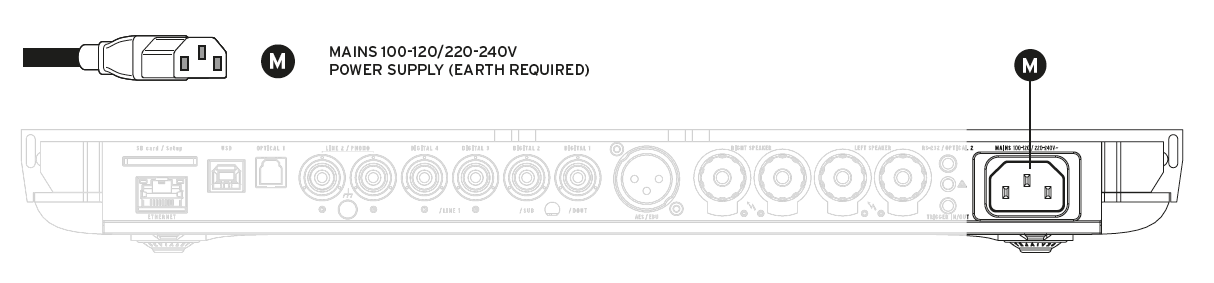
Devialet 250 & 800 / 250 Pro & 1000 Pro

カスタマーサービスに報告するため際に確認すべきことは何ですか?
Expertの「最後の故障」は、デバイスのどこに問題があるのかを特定するために非常に役立つ情報です。
この最後の故障を確認するには、ExpertまたはExpert ProのAdvanced Menuに入る必要があります:
-
- リモコンの「トーン」ボタンを長押しします。
- この画面で最初に表示される情報は、主要な情報(シリアル番号、ハードウェアのバージョン、ソフトウェアのバージョンなど)です。
- このメニューに移るには、もう一度トーンボタンを短く押し、画面に「Last fault(最後の故障)」メニューが表示されるようにする必要があります。
この情報は、アンプの再起動(製品のプラグを抜き差しする)を行うと消えます。
インフォメーションメニューとは何ですか?
Devialetのサービスには、高度な情報メニューが用意されています。このメニューには、お使いの製品に関する詳細なデータが含まれています:
-
- 画面1~5:シリアル番号、ファームウェア、ソフトウェアおよびハードウェアのバージョン
- 画面6-7:Wi-Fiの状態や関連情報
- 画面8~10 デバイスの設定
- 画面11:セット内の温度
- 画面12:最後に見つかった故障
最後に見つかった故障」画面は、デバイスが動作中に停止(保護モードに入るなど)したり、異常な動作を示したりした場合に報告するために重要です。この情報は、Devialetを主電源から切り離してリセットしない限り、メモリに3日間保存されることに留意してください。
このメニューにアクセスし、終了するには、リモコンのPhase Invert(D-Premier, Devialet 250)またはToneキー(Devialet 200, 120)を長押し(2秒以上)してください。同じキーを短く押すことで、さまざまな画面に移動することができます。また、リモコンのオン/オフボタンを短く押すと、このメニューを終了することができます。
プリアンプとしてのExpertまたはExpert Pro
このタイプのセットアップでは、プリアウト端子を使用して、他のアンプやアクティブスピーカーに接続することをお勧めします。
スピーカーをExpertやExpert Proに接続する方法。
接続するには、保護カバーを水平にスライドさせて取り外し、ケーブルを対応するソケット(JとK)に合わせ、正しい極性を守ってスピーカーを接続します。最適なパフォーマンスを得るためには、スピーカーは聴く場所から等距離に置く必要があります。
120/130 Pro/140 Pro/ 200と220 Proの場合
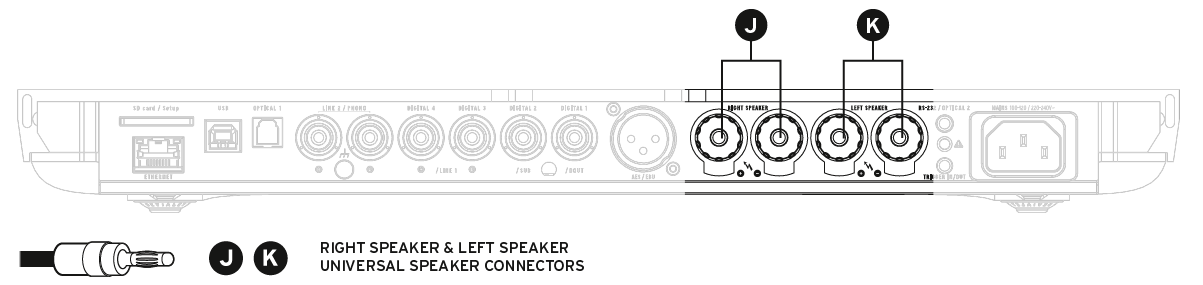
250 / 250 Proの場合
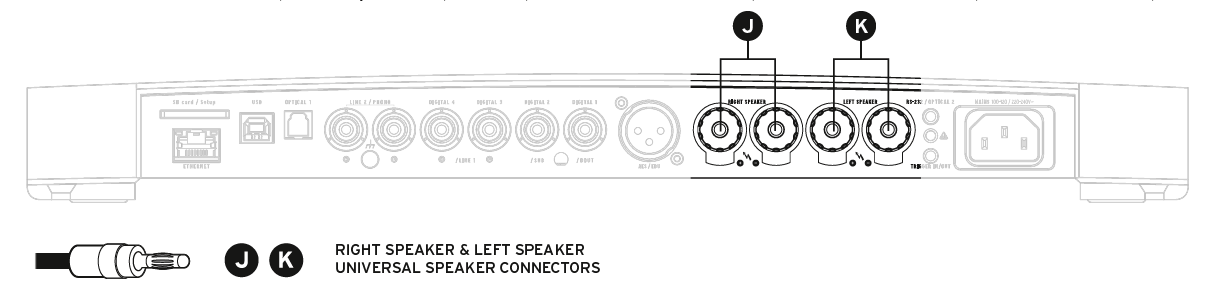
右スピーカー&左スピーカー ユニバーサルスピーカーコネクター
コメント
0件のコメント
記事コメントは受け付けていません。